Welkom & Installatie
Maak je gebruik van ons 4G voor Thuis abonnement in combinatie met een Huawei B818 binnenrouter? Dan zit je hier goed, we behandelen hier stap voor stap de meest voorkomende vragen en problemen zodat je onbezorgd kan genieten van het 4G-netwerk van T-Mobile!
Plaatsing van de router
Stap 1: Zoek een geschikte locatie voor de router. In de ideale situatie heeft de router vrij zicht naar buiten, bijvoorbeeld in de vensterbank. Zorg voor een stopcontact binnen 1 meter voor een nette afwerking.
Stap 2: Plaats nu de T-Mobile SIM in de router. Dit doe je aan de onderzijde van het apparaat. Let op de aangegeven oriëntatie van de SIM voor een correcte plaatsing. Druk de SIM aan tot er een hoorbare klik is, laat de SIM nu los en deze zal iets terugveren. Nu zit de SIM goed op zijn plek!
Stap 3: Sluit de router nu aan op het stroomnetwerk door middel van de bijgeleverde adapter.
Verbinding van de router
Stap 1: Controleer of de router aan staat en verbonden is met het T-Mobile netwerk. In de ideale situatie ziet dat er uit zoals op de afbeelding:
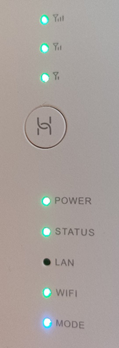
De bovenste 3 lampjes geven de signaalsterkte aan.
Er moet minimaal 1 lampje branden voor een stabiele werking. Verplaats de router indien mogelijk naar een andere plek voor sterker signaal.
POWER geeft aan dat de router aan staat.
STATUS geeft aan dat de router verbonden is met het T-Mobile netwerk.
LAN geeft aan dat er een apparaat bekabeld (LAN) verbonden is met de router.
(Als er geen apparaten bekabeld verbonden zijn brandt er ook geen lampje.)
WIFI geeft aan dat de router een draadloos netwerk uitzendt.
MODE geeft aan hoe de router verbonden is met het T-Mobile netwerk. Dit moet blauw/cyaan branden.
(Let op! Is het lampje rood? Dan is er iets mis met de verbinding, scroll door naar 'Mogelijke problemen’ voor een oplossing.)
Stap 2a – Draadloze verbinding: Op de onderkant van de router vind je de Wi-Fi gegevens.
Achter “Wi-Fi name” staat de naam van het netwerk. Achter “Wi-Fi password” staat het wachtwoord.
Zoek op je apparaat nu naar het Wi-Fi netwerk, kies verbinden en voer het wachtwoord in. Je bent nu via de Wi-Fi verbinding van je router verbonden met ons 4G netwerk, veel surfplezier!
Stap 2b – Bekabelde verbinding: Zorg voor voldoende lengte van de UTP-kabel, we raden echter een maximumlengte van 10 meter aan. Verbindt de kabel nu met de router (in de LAN1- of LAN2-poort) en het te gebruiken apparaat. Gaat het LAN-lampje aan de voorzijde van de router nu groen branden/knipperen? Dan is er sprake van een goede verbinding. De router zal het apparaat nu voorzien van internet via ons 4G netwerk, hier hoef je verder niks voor in te stellen.
Mogelijke problemen & oplossingen
-
Het MODE-lampje blijft rood branden
-
Controleer of de stappen onder ‘Plaatsing’ en ‘Verbinding’ goed gevolgd zijn
-
Geef de router een herstart: druk de aan/uit-knop aan de achterzijde in totdat alle lampjes uit zijn. Wacht nu 10 seconden en druk de aan/uit-knop nu in totdat het POWER-lampje gaat branden.
Brandt het lampje nog steeds rood? Dan zit het probleem zeer waarschijnlijk in de SIM.
Standaard leveren wij bij 4G voor Thuis abonnementen de SIM zonder PIN-beveiliging, maar het kan gebeuren dat deze toch actief is. (bijvoorbeeld doordat de SIM vervangen is via de Klantenservice of T-Shop)
Je kan de PIN invoeren & uitzetten in de beheerpagina van de router, instructies daarvoor vind je hier.
Blijft het MODE-lampje rood branden en heeft geen van bovenstaande opties geholpen? Neem dan contact op met onze klantenservice. Mogelijk is er dan wat aan de hand met het abonnement.
-
Ik weet mijn inloggegevens voor de router en/of Wi-Fi-netwerk niet meer
Het kan gebeuren dat je de inloggegevens bent vergeten, geen paniek! Door het apparaat te resetten worden alle instellingen hersteld naar de fabriekswaarden. Daarna kan je weer inloggen met de gegevens zoals die op de sticker onderop de router staan.
Je reset de router met behulp van een klein pinnetje. Druk de resetknop 10 seconden in en wacht daarna +/- 1 minuut totdat het apparaat volledig gereset is.
TIP! Gebruik een speld of de SIM verwijdertool die bij de meeste smartphones geleverd worden.
Let op! Je zal bij alle voorheen verbonden apparaten nu opnieuw het WiFi-wachtwoord moeten invoeren, gezien dit ook gereset wordt.
Is het ondanks een reset niet mogelijk om in te loggen met de standaard gegevens? Neem dan contact op met onze Klantenservice.
-
Mijn internetverbinding is ontzettend traag!
Het is belangrijk dat we eerst vaststellen hoe traag de verbinding precies is. Dat doen we met behulp van de OOKLA speedtest. Voer deze minimaal 2x uit. Wat is de hoogst gemeten doorvoersnelheid?
Goed om te weten: je maakt gebruik van een mobiel netwerk. In de praktijk zal je snelheid variëren en ben je afhankelijk van verschillende factoren zoals drukte en afstand tot de mast.
Ter referentie hier de relevante informatie bij de verschillende 4G voor Thuis abonnementen:
| Soort abonnement: | Downloadsnelheid | Uploadsnelheid | Startbundel | Dagbundel/aanvuller* |
| 4G voor Thuis (voor 29-7-20 afgesloten) | Max. 25 Mbit/s | Max. 25 Mbit/s | 100GB | 5GB / 2GB |
| 4G voor Thuis (vanaf 29-7-20 afgesloten) | Max. 30 Mbit/s | Max. 5 Mbit/s | 150-500GB** | 5GB / 5GB |
| 4G voor Thuis Extra Snel | Max. 100 Mbit/s | Max. 10 Mbit/s | 500GB | 5GB / 5GB |
* Na het opmaken van de startbundel start je iedere dag met een dagbundel, die kosteloos aangevuld kan worden met aanvullers.
**Afhankelijk van je locatie en de beschikbare capaciteit op het netwerk
Haal je minder dan 15Mbit/s download met de speedtests? Dan lijkt het erop dat er wat mis gaat in je verbinding of abonnement. We raden je dan aan om contact op te nemen met onze klantenservice.
Kom je met de speedtest altijd op minder dan 1Mbit/s uit? Dan ben je waarschijnlijk door je startbundel heen en kan je alleen op hoge snelheid verder door aanvullers te activeren in je My T-Mobile account.
Mocht je nog vragen hebben laat ze dan gerust hier in het topic achter!

